Hàm MINIFS trong Excel
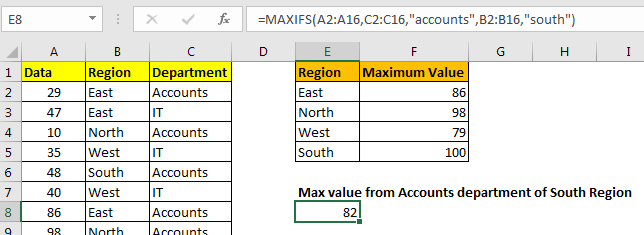
Hàm MINIFS trong Excel là một hàm mới, được giới thiệu trong Excel 365 và 2019. Hàm này trả về giá trị nhỏ nhất từ một phạm vi nhất định.
Trong bài viết này, chúng ta sẽ học cách sử dụng hàm MINIFS trong Excel.
Cú pháp của hàm MINIFS
=MINIFS(min_range,criteria_range1,criteria1,...)
Min_range1: Là phạm vi số chứa giá trị nhỏ nhất.
Criteria_range1: Là phạm vi tiêu chí mà bạn muốn lọc trước khi nhận giá trị nhỏ nhất.
Criteria1: Đây là tiêu chí hoặc bộ lọc mà bạn muốn đặt trên tiêu chí_ dải ô trước khi nhận giá trị nhỏ nhất.
Bạn có thể có nhiều cặp tiêu chí_bảng và tiêu chí.
Hãy cùng hiểu về hàm MINIFS với một ví dụ.
Ví dụ về Hàm MINIFS
Vì vậy, ở đây tôi có một bảng dữ liệu. Cột đầu tiên chứa các giá trị số. Cột thứ hai chứa Vùng và cột thứ ba có bộ phận.
Nhiệm vụ là cho biết giá trị min từ phạm vi đầu tiên cho mỗi vùng.
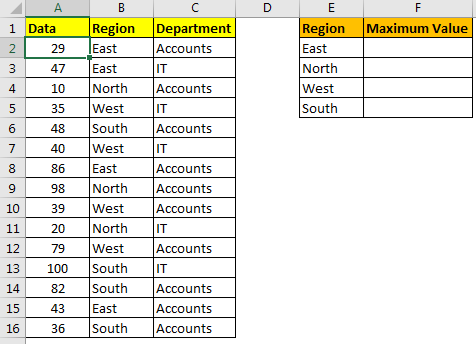
Công thức để nhận giá trị lớn nhất từ vùng “Đông” sẽ là:
=MINIFS(A2:A16,B2:B16,"East")
Nó sẽ trở lại 29.
Ở đây chúng tôi đã đưa ra các tiêu chí được mã hóa cứng, nhưng chúng tôi cũng có thể đưa ra tham chiếu về các tiêu chí để làm cho nó động.
=MINIFS($A$2:$A$16,$B$2:$B$16,E2)
Bạn có thể đặt nhiều hơn 1 tiêu chí trong hàm MINIFS. Ví dụ: nếu tôi muốn nhận giá trị minumum từ bộ phận CNTT của khu vực SOUTH thì công thức sẽ là:
=MINIFS(A2:A16,C2:C16,"IT",B2:B16,"SOUTH")
Điều này sẽ trả về 36 theo dữ liệu trên. Nếu chúng ta đặt “Tài khoản” thay cho CNTT, MINIFS sẽ trả về 82.
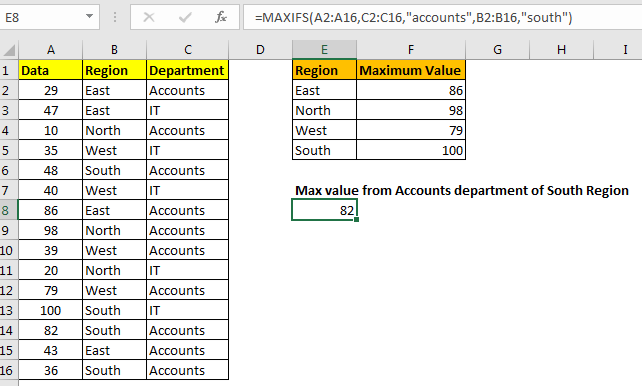
Vâng thưa các bạn, đây là một giới thiệu nhỏ về hàm MINIFS của Excel 365 và 2019. Tôi hy vọng nó hữu ích. Nếu bạn có bất kỳ nghi ngờ nào liên quan đến bài viết này hoặc bất kỳ chủ đề excel nào khác, hãy hỏi trong phần bình luận bên dưới.